用WPS文字快速去除多余空行和所有空格
1、打开1个文档。

2、在“开始”的菜单栏点击“查找替换”。
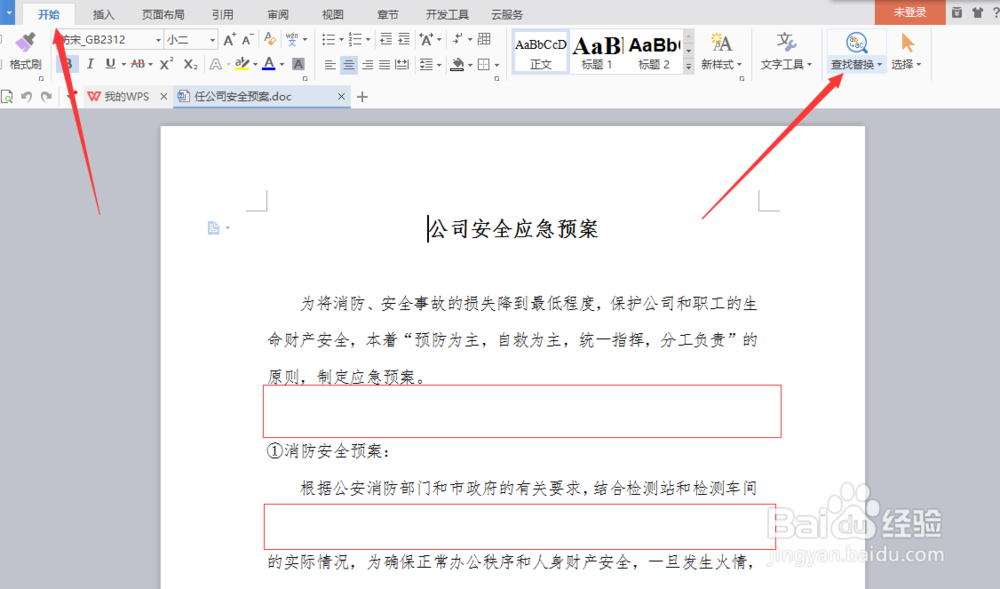
3、点击之后,在弹出的栏中点击“特殊格式”。

4、在“特殊格式”里面选择“段落标记”。
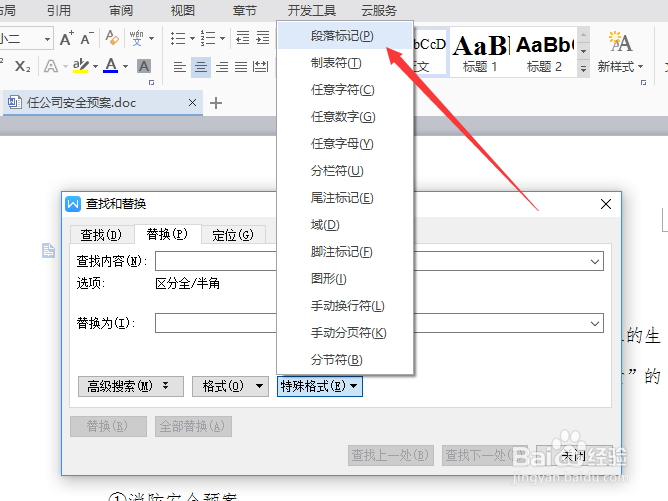
5、点击“段落标记”后查找内容里面就出现“^p”,然后在复制1个,查找内容就有2个“^p”,然后在“替换为”栏里面输上1个“^p”,然后点击全部替换。
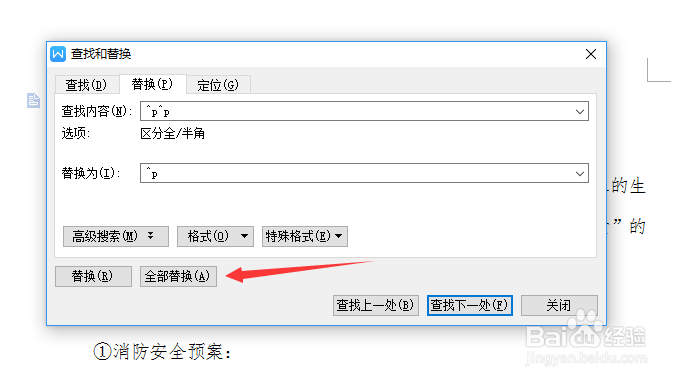
6、全部替换之后,文档中空行就被去除了,稍微在排下版就可以了。
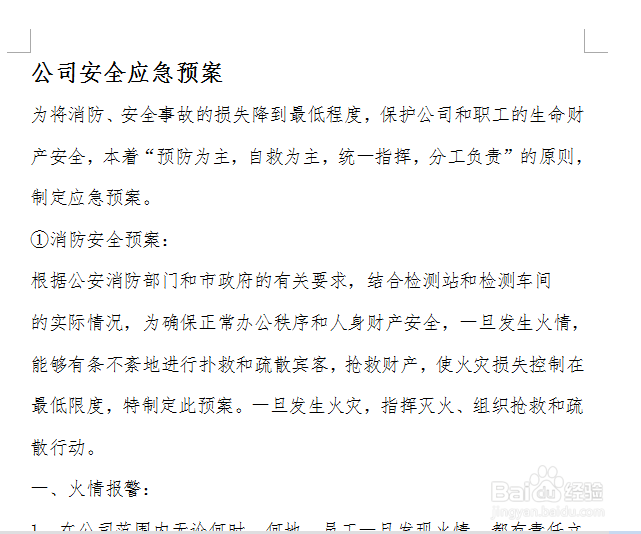
1、去除文档所有空格,和上方的方法相似,只是“查找内容”为1个“^p”,“替换为”栏里面是空白,然后点击“全部替换”。

2、点击“全部替换”之后,文档中所有的空格全部就除去掉了。
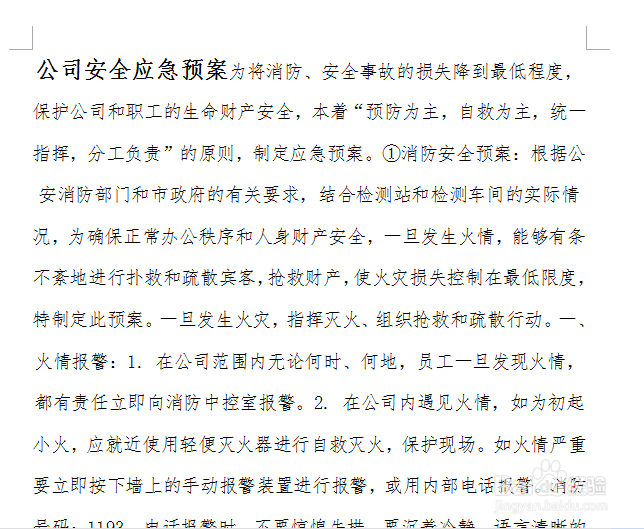
声明:本网站引用、摘录或转载内容仅供网站访问者交流或参考,不代表本站立场,如存在版权或非法内容,请联系站长删除,联系邮箱:site.kefu@qq.com。
阅读量:107
阅读量:117
阅读量:62
阅读量:180
阅读量:48